Como configurar um Helpdesk no WordPress
Publicados: 2022-04-05Seus clientes estão tendo problemas relacionados aos seus produtos ou serviços? Nesse caso, você pode configurar um helpdesk no WordPress para resolver o problema a tempo.
Neste artigo, mostraremos as etapas fáceis de seguir para configurar um suporte técnico para seus clientes e clientes. Mas antes de passarmos pelo processo, vamos dar uma breve olhada em por que é importante ter um helpdesk em seu site WordPress.
Por que adicionar um Helpdesk no WordPress?
Não importa que tipo de negócio online você tenha, não há melhor maneira de manter seus clientes satisfeitos do que oferecendo um forte sistema de suporte ao cliente em seu site.
Uma das melhores maneiras de fornecer suporte ao cliente é ter um helpdesk em um site. O helpdesk é a solução perfeita para solucionar dúvidas ou problemas de clientes relacionados a recursos específicos. Embora muitas empresas utilizem canais de suporte como chatboxes e FAQs, os helpdesks são um serviço mais direto e eficiente , pois devem resolver qualquer problema no menor tempo possível.
E se você tem um site com WordPress, implementar um helpdesk pode ser bem fácil. Em comparação com outros softwares e ferramentas de suporte técnico, você pode usar plug-ins de suporte técnico que são econômicos. Da mesma forma, os plugins são leves, então não afetarão o desempenho do seu site.
Como configurar um Helpdesk no WordPress?
Como vimos, uma das melhores maneiras de configurar um helpdesk no WordPress é usando um plugin. Existem vários plugins disponíveis no mercado para configurar um helpdesk no WordPress. Vamos dar uma olhada nos mais populares:
Suporte incrível – WordPress HelpDesk & Plugin de suporte
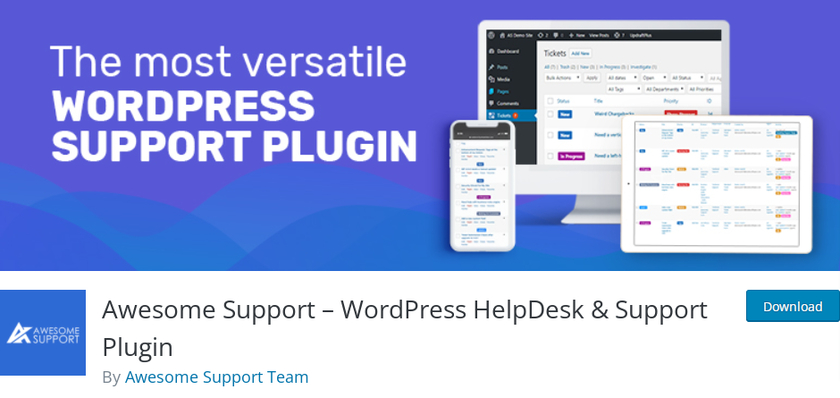
Awesome Support é um dos melhores plugins para configurar um helpdesk no WordPress. Você pode criar facilmente um sistema de suporte ao cliente que permite aos usuários criar um ticket a partir do frontend . Este plug-in está repleto de recursos em comparação com alguns dos sistemas de tickets de suporte premium existentes.
Além disso, os usuários podem não apenas enviar o ticket, mas também anexar arquivos de vários tipos. Você poderá gerenciar facilmente os tickets em seu back-end, e seus usuários poderão usar um prático thread de mensagens de front-end para se comunicar com você.
Características principais:
- Ingressos ilimitados mesmo na versão gratuita
- Controlar o tamanho do arquivo de anexos
- Pode ser integrado ao Zapier
- Os produtos WooCommerce podem ser sincronizados
Preços:
Awesome Support é um plugin freemium. Você pode obter a versão gratuita no repositório oficial do WordPress. A versão premium começa em 149 USD por ano de atualizações e suporte.
SupportCandy – Helpdesk e sistema de tickets de suporte
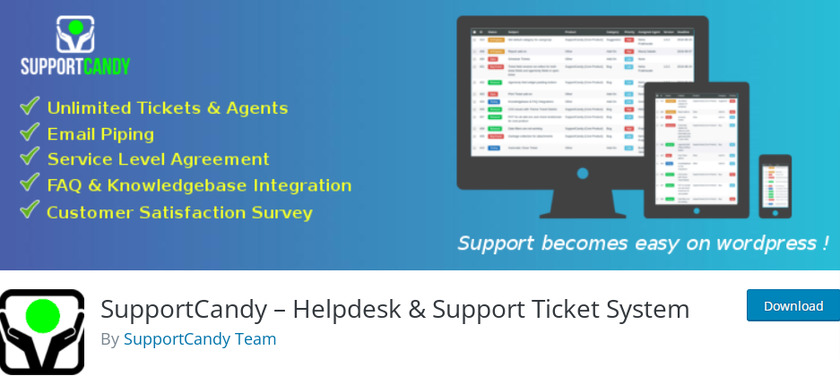
SupportCandy é outro sistema de ticket de helpdesk fácil de usar que vem com uma versão gratuita e uma versão premium. Este plug-in permite uma interface completa de front-end e back-end para agentes e oferece a seus visitantes a capacidade de criar tickets de convidados caso eles não queiram registrar uma nova conta.
O plug-in também vem com a funcionalidade Ajax , um design responsivo que o fará funcionar bem em qualquer tamanho de tela, um formulário de ticket personalizável, notificações de e-mail personalizáveis e muito mais. Se você optar pela versão premium, poderá exportar seus ingressos para o formato CSV. Além disso, você também pode acessar o relatório gráfico completo do ticket.
Características principais:
- Enviar tickets sem login ou registro
- Criar um campo adicional no formulário de ticket
- Compatível com o plug-in WPML
- Personalizar notificações por e-mail
Preços:
SupportCandy é um plugin freemium. Você pode obter a versão gratuita no repositório oficial do WordPress. A versão premium começa em 49,99 USD por ano com uma licença de site único.
Agora, vamos usar o plugin para configurar um helpdesk no WordPress. Para este tutorial, usaremos o plugin “Suporte incrível” , pois é versátil e oferece muitos recursos de suporte. Para começar, o primeiro passo é instalar e ativar o plugin.
Mas antes disso, sugerimos que você configure o WooCommerce sem pular nenhuma etapa e sempre use um tema compatível com WooCommerce para garantir que não haja conflitos ao seguir este guia.
Etapa 1: Instale e ative o plugin de suporte Awesome
Para instalar o plugin, vá ao seu painel do WordPress e clique em “ Plugins ” no menu. Agora, clique em “ Adicionar Novo ”.
Isso redireciona você para a página do plug-in, onde você pode encontrar uma lista de plug-ins recomendados. No lado direito, você pode ver uma barra de pesquisa. Agora digite ' suporte incrível ' no campo de pesquisa. Assim que o plugin aparecer no resultado exibido, clique no botão “ Instalar agora ”. Leva apenas alguns segundos para instalar o plugin. Certifique-se de clicar no botão “ Ativar ” depois de instalar o plugin.
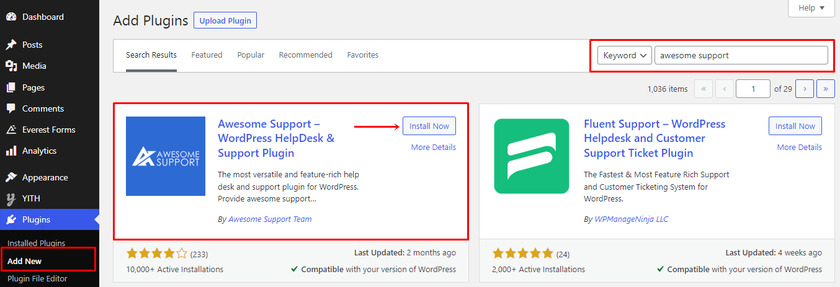
E aí você baixou com sucesso a versão gratuita do plugin. No entanto, se você deseja baixar a versão premium deste plug-in, pode acessar a página oficial do plug-in. Se você não tiver certeza de como instalar a versão premium deste plug-in, confira nosso artigo sobre como instalar o plug-in manualmente.
Etapa 2: configurar o plug-in
Assim que o plug-in for ativado, você poderá ver uma mensagem exibida na parte superior com opções para configurar o plug-in.
Clique no botão “ Clique aqui para começar agora ” se esta for a primeira vez que você usa o plug-in ou se ainda não o configurou.
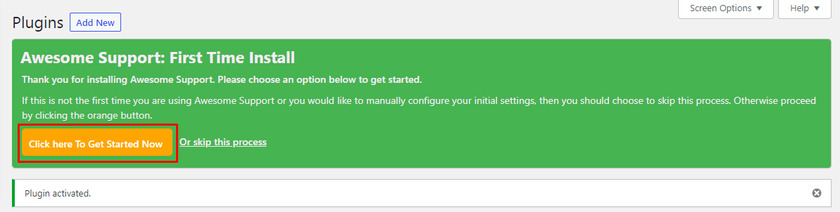
Ao clicar no botão, você será redirecionado para um assistente de configuração.
A primeira coisa que você verá no assistente é a opção de configuração do produto, onde você pode optar por ativar o suporte para vários produtos. Em vez de vários produtos, se você vender apenas um único produto, selecione a opção Não. Além disso, você pode alterar posteriormente as configurações, se desejar, na guia de gerenciamento de produtos.
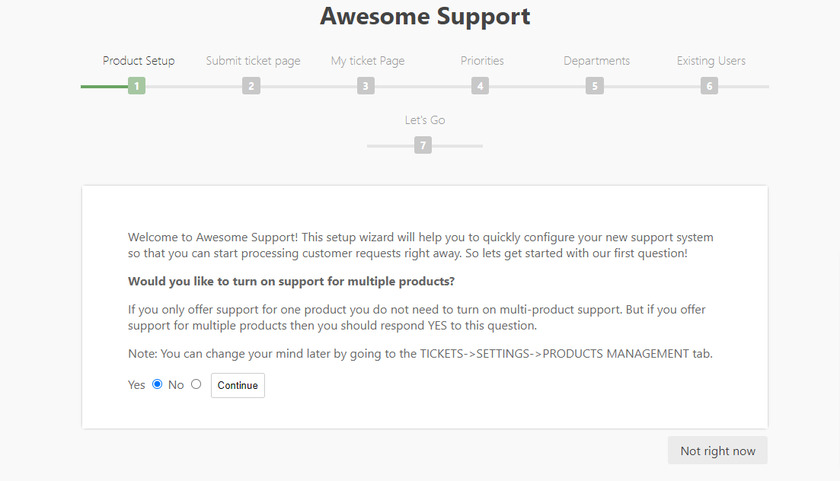
Em seguida, você pode escolher uma página a partir da qual seus clientes podem enviar tickets. Este plugin também cria uma nova página para enviar um ticket, mas para configurar o plugin você deve selecionar uma das páginas existentes do seu site WordPress. Você pode encontrar um menu suspenso onde você pode encontrar as páginas do seu site. Aqui selecionamos uma categoria. Em seguida, clique no botão “ Continuar” .
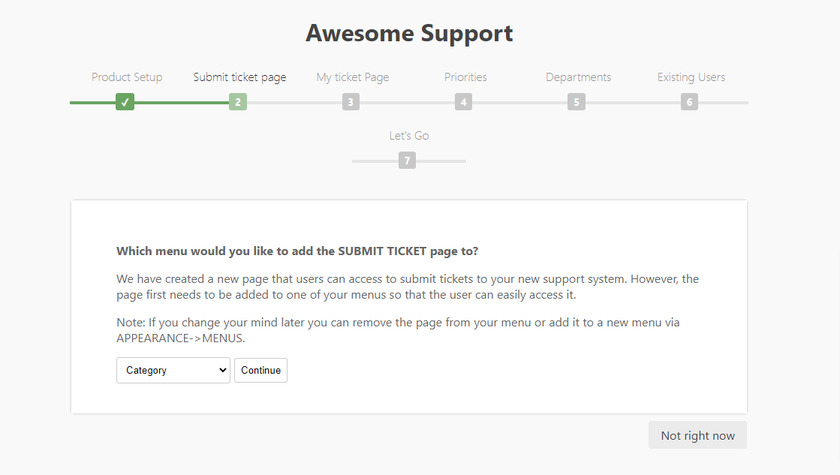
Depois disso, você pode ver a opção Minha página de ticket no assistente de configuração. Esta opção é a mesma que a anterior onde você pode exibir tickets abertos para seus clientes . Você pode selecionar o local desejado no menu suspenso. Em seguida, clique novamente no botão “ Continuar” .
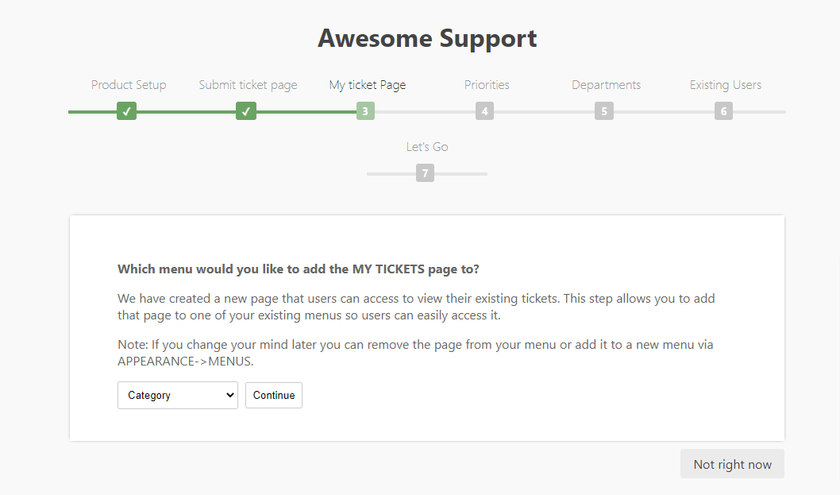
A próxima opção é especificar prioridades para seus tickets. Essa opção ajuda você a lidar com os tickets que têm prioridades mais altas. 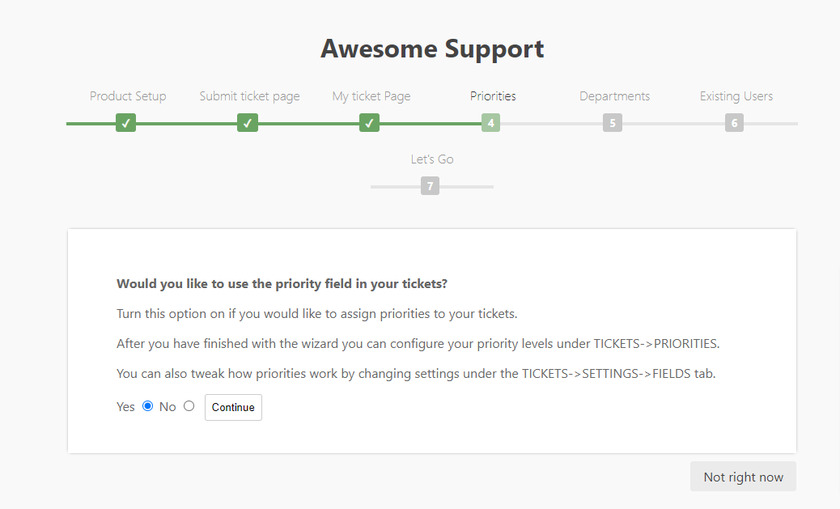
Agora, na próxima etapa, você pode habilitar ou desabilitar tickets se tiver vários departamentos de suporte. Ativar ou ativar essa opção permitirá que você atribua tickets com base no departamento de suporte.

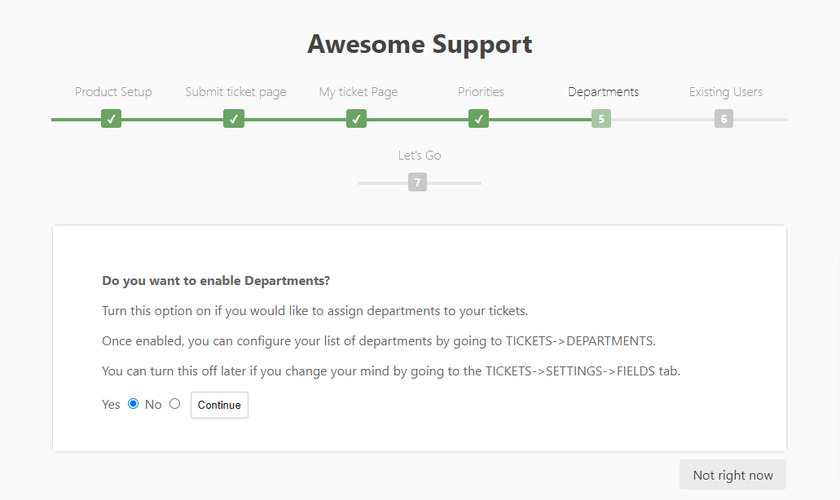
Por fim, você terá a opção de selecionar as funções de usuário que podem enviar o ticket porque, por padrão, nenhum dos usuários existentes tem permissão para fazê-lo. Você pode escolher qualquer uma das funções de usuário, caso contrário, apenas os novos visitantes do seu site poderão enviar tickets. Clique no botão “Continuar” depois de selecionar as funções do usuário.
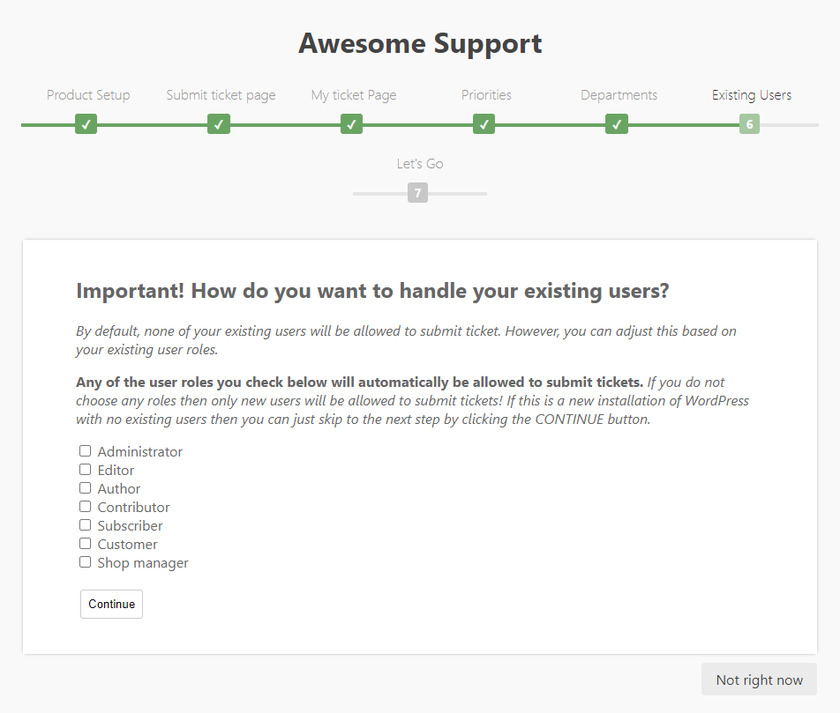
Depois de configurar o plugin, você pode testar para ver como o ticket funciona. Para isso, você pode clicar no botão “ Let's Go ” e isso o levará ao painel principal.
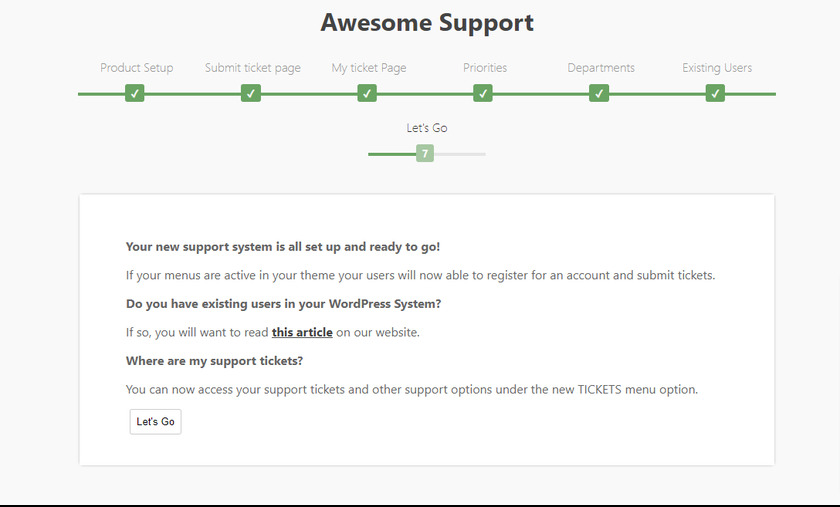
Você pode ver um novo menu “ Tíquetes ” em seu painel do WordPress, onde você pode acessar e gerenciar seus tíquetes de suporte.
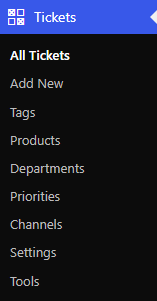
Etapa 3: testar o Helpdesk no frontend
Depois de configurar o plugin, vamos testá-lo para ver como o helpdesk funciona. Para isso, você pode sair do seu site WordPress e se registrar como usuário de teste.
Após o login no site, você poderá ver uma nova página “ Meus Bilhetes ”. Ao clicar nele, você encontrará um link que diz “ Submit Ticket ”. Este link leva a uma página onde os clientes podem preencher o assunto e descrição no campo indicado, selecionar o departamento e os produtos, e ainda adicionar anexos com vários tipos de arquivos.
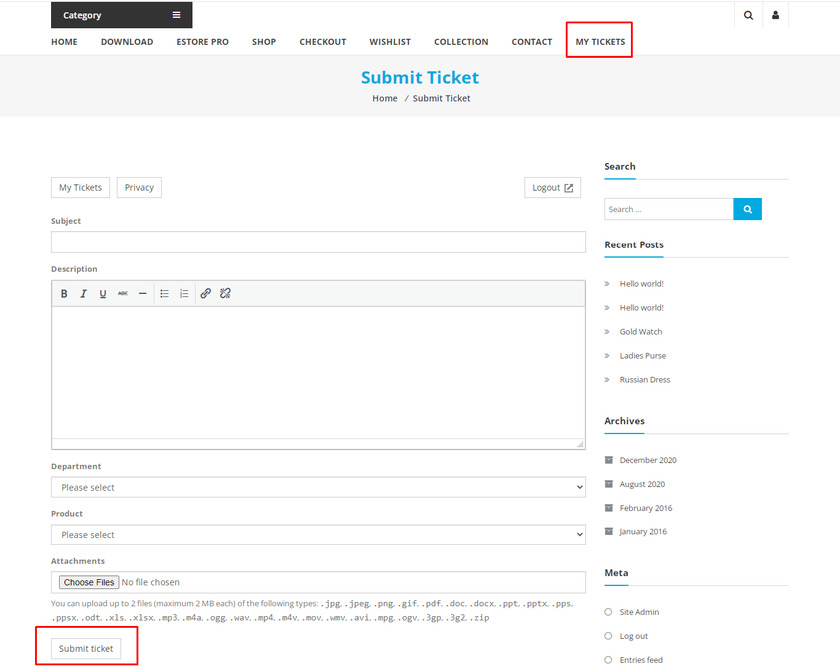
Ao enviar um ticket, seus clientes podem verificar o status dos tickets navegando até a página My Ticket.
Etapa 4: responder aos tickets
Agora, para resolver os problemas de seus clientes, você pode responder a eles na área de administração do WordPress. Basta ir em Tickets>All Tickets . Você verá uma lista de tickets junto com seus status.
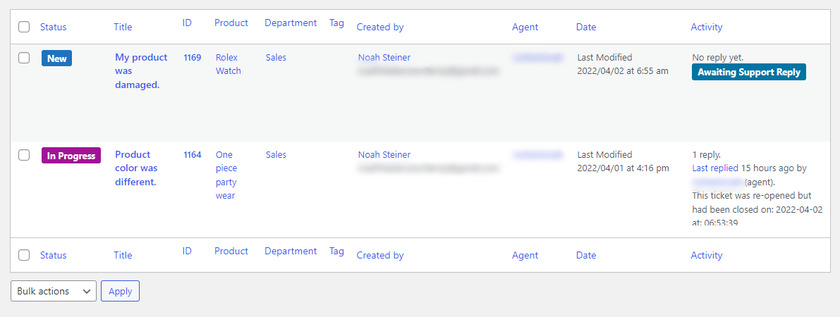
Clique nos tickets aos quais deseja responder e clique no botão “ Responder” .
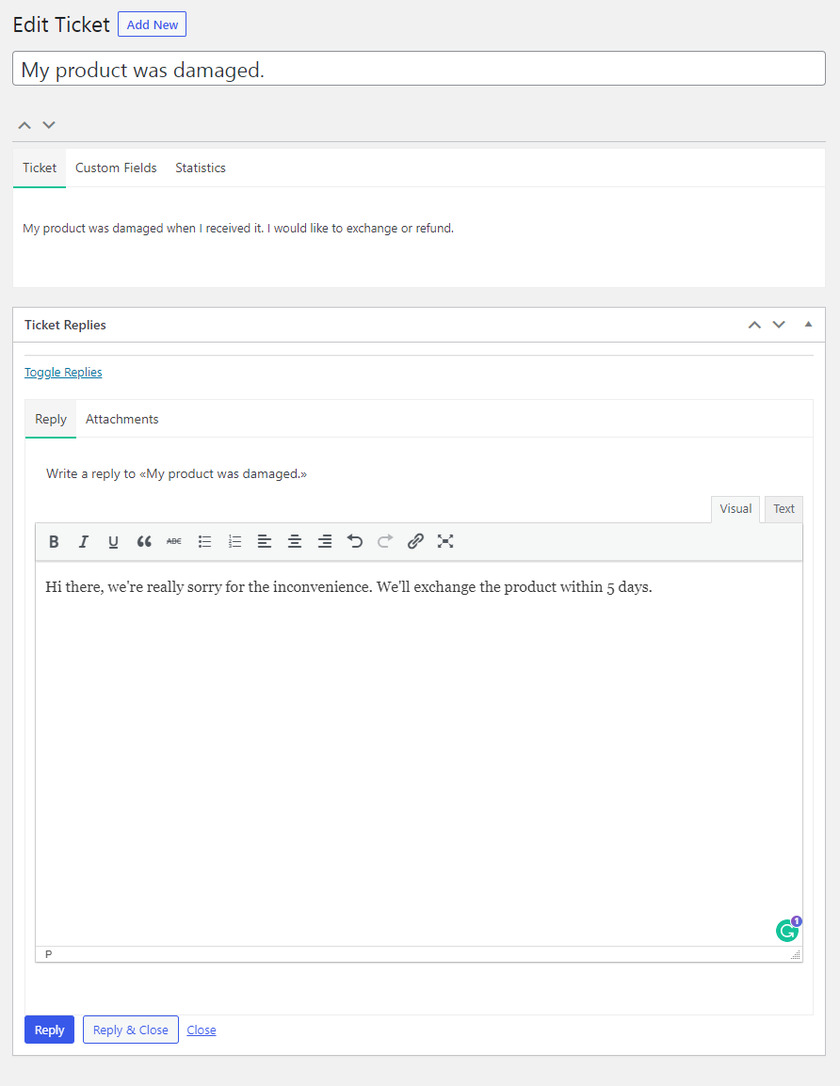
Se o problema foi resolvido, você pode clicar em “ Fechar” nos Detalhes do ticket no lado direito da página “ Editar ticket” .
Você também pode alterar o status do ticket e ver informações sobre o agente de suporte na seção de detalhes do ticket.
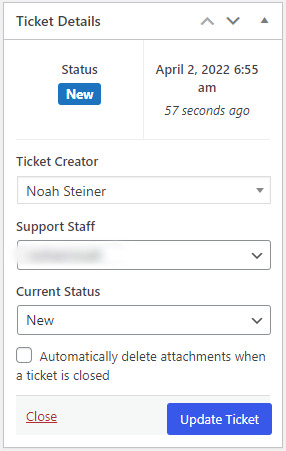
No final, é assim que os clientes podem visualizar a mensagem enviada pelo departamento de suporte.
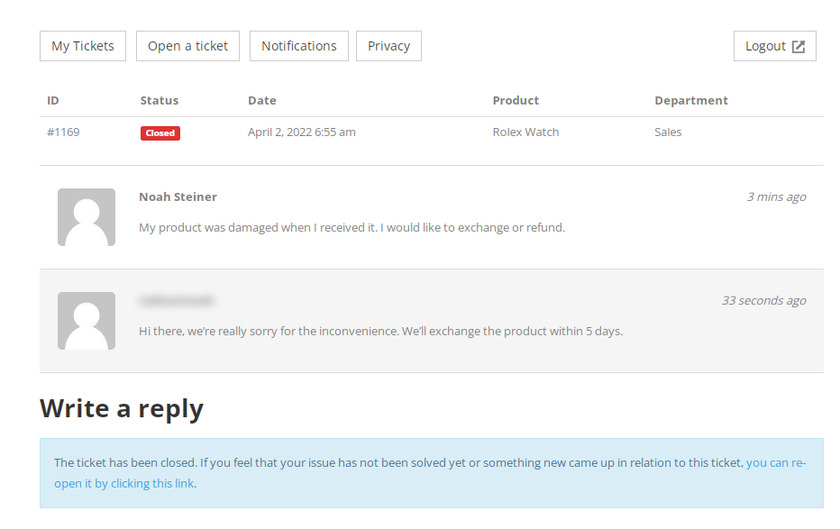
Além disso, os usuários podem visualizar o status de seus tickets na página “ Meus tickets” .
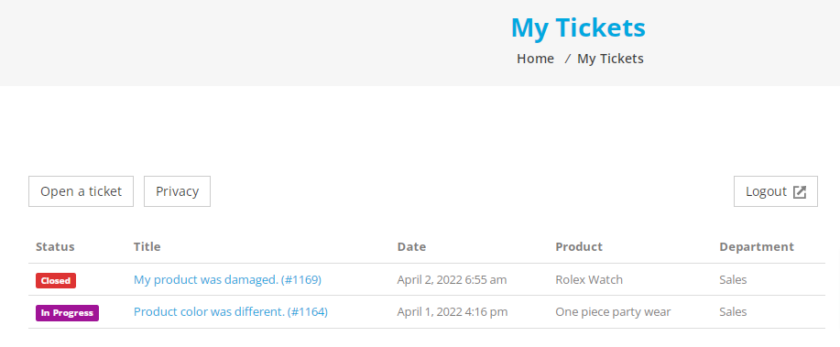
É isso! É assim que você configura um helpdesk no WordPress.
Bônus: Adicione o bate-papo do Telegram ao WordPress
Já apresentamos a você uma das maneiras eficientes de configurar um helpdesk no WordPress. No entanto, se você deseja se comunicar com seus clientes de uma maneira mais fácil, rápida e conveniente, pode fazer isso adicionando um botão de bate-papo do Telegram ao seu site WordPress.
É por isso que, como bônus, fornecemos este guia sobre como adicionar o bate-papo do Telegram ao WordPress.
Você pode fazer isso facilmente usando um plugin simples, o Telegram Chat . É um plugin freemium com o qual você pode vincular sua conta do Telegram ao WordPress com apenas alguns cliques.
Como qualquer outro plugin, antes de tudo, vamos instalar e ativar o plugin para usá-lo. Então, vamos ao “ Adicionar Novo” do menu “ Plugin ”. Procure por “ Botão Telegram ou Telegram Chat ” no campo de busca. Assim que o resultado for exibido, clique no botão “ Instalar agora ” e ative o plugin.
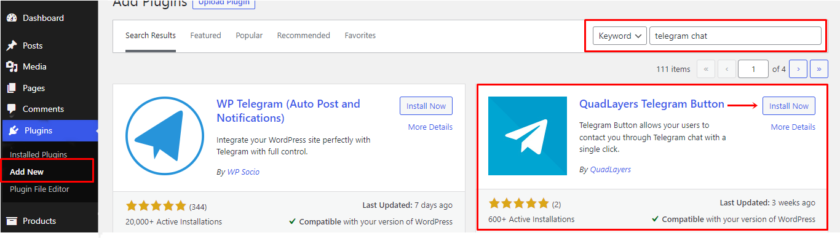
Agora, assim que o plug-in for instalado e ativado, a caixa de bate-papo do Telegram será adicionada ao seu site.
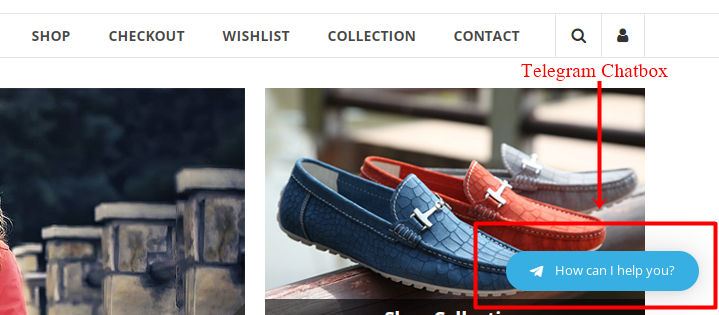
Você pode personalizar o botão nas configurações do plug-in. Para isso, você pode ver o menu “ Botão Telegram ” no menu do painel do WordPress.
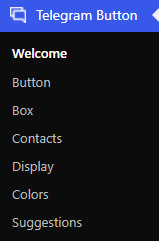
Você pode ver uma página de boas-vindas e também várias guias para personalizar o plug-in. Além disso, você pode encontrar o link para a documentação do plugin na mesma página.
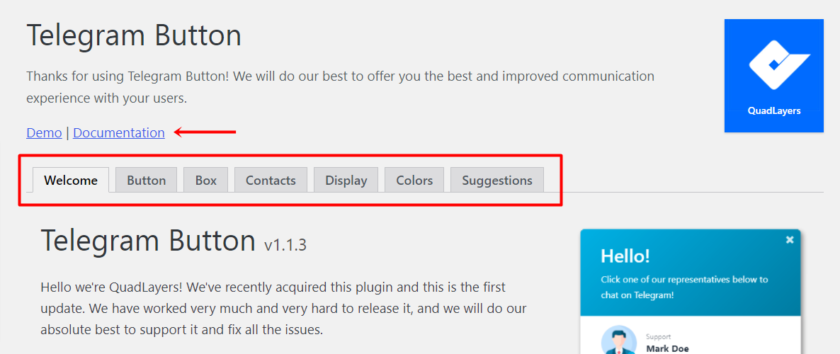
Agora tudo que você precisa fazer é vincular sua conta do Telegram . Se você já instalou o aplicativo Telegram em seu telefone, pode sincronizá-lo com sua área de trabalho.
Mas se você não tem uma conta do Telegram e não tem certeza sobre como criar uma, gostaríamos que você desse uma olhada neste artigo.
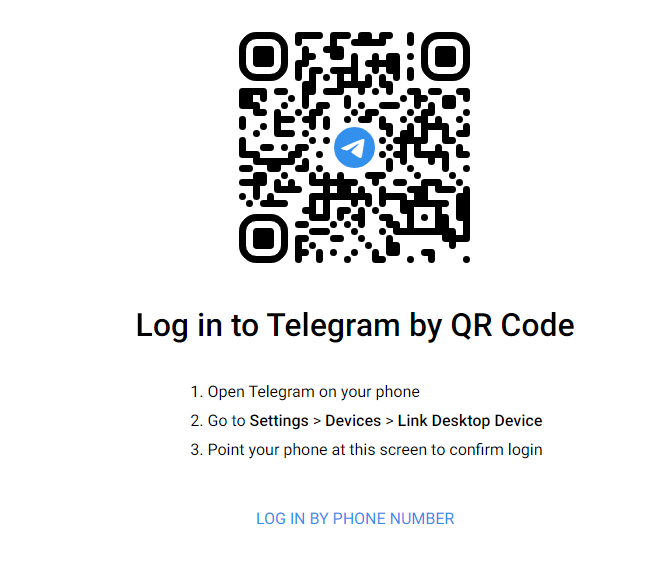
Para isso, vá para Configurações> Dispositivos do aplicativo Telegram do seu telefone. Então você pode ver um botão azul para vincular seu dispositivo à área de trabalho.
Você pode digitalizar o código QR do seu telefone ou fazer login na sua conta do Telegram a partir do seu número.
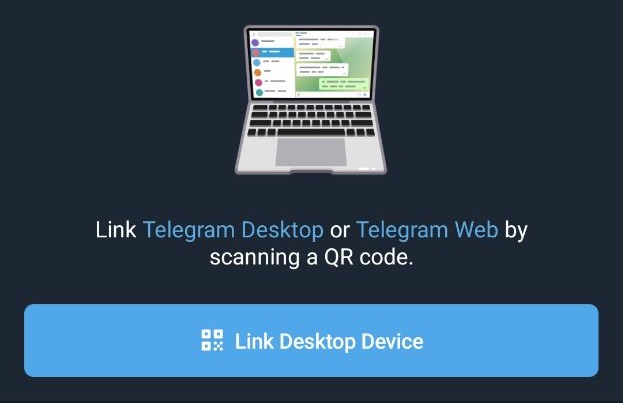
Um código será enviado para sua conta de telegrama, você pode usar esse código para fazer login em sua área de trabalho.
É isso! Seguindo estes passos simples, você pode adicionar o bate-papo do Telegram ao seu site WordPress .
Conclusão
Este é o nosso tutorial para configurar um helpdesk no WordPress. É um recurso essencial para ter em seu site se você quiser resolver os problemas de seus clientes instantaneamente e deixar seu usuário feliz.
Para resumir, mostramos o processo passo a passo para configurar um helpdesk no WordPress usando um plugin. Você pode usar a versão gratuita dos plugins se os recursos oferecidos na versão gratuita forem suficientes para você. No entanto, você sempre pode optar por recursos premium para recursos adicionais.
Além disso, também discutimos as etapas necessárias para adicionar o bate-papo do telegrama ao seu site WordPress. Isso também pode ser vantajoso para você gerenciar sua equipe e lidar com as consultas dos usuários do mesmo local.
Esperamos que este artigo tenha ajudado você a aprender como configurar um helpdesk para seu site WordPress agora. Conte-nos sobre sua experiência na seção de comentários.
Enquanto estiver aqui, você também pode conferir estes recursos:
- Como compactar imagens no WordPress (com e sem plugins)
- Melhores plugins para redirecionar uma página do WordPress
- Como criar um plugin WordPress personalizado
Essas postagens ajudarão a levar seu site WordPress para o próximo nível.
